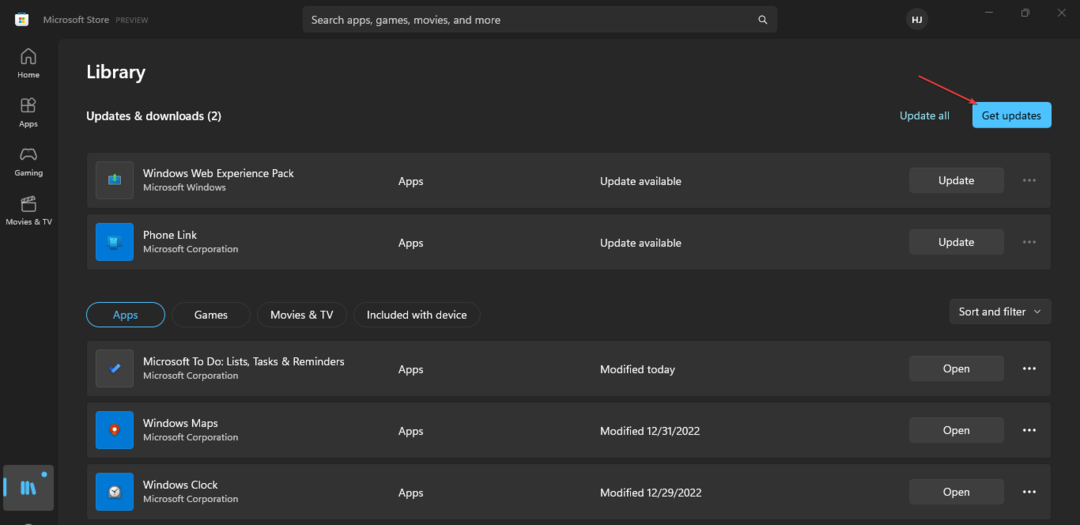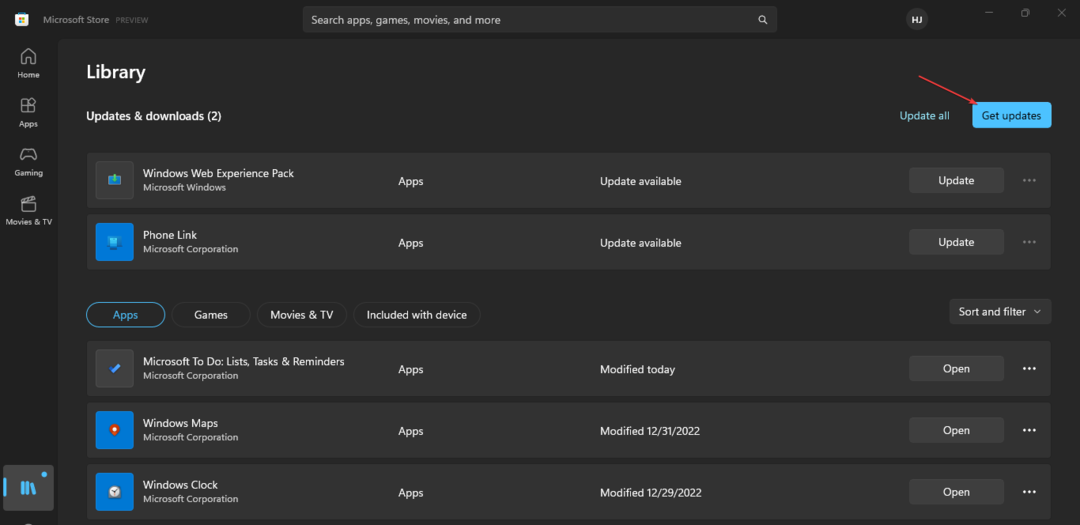Ši programinė įranga leis jūsų tvarkyklėms veikti ir veikti, taip apsaugant jus nuo įprastų kompiuterio klaidų ir aparatūros gedimų. Dabar patikrinkite visus tvarkykles atlikdami 3 paprastus veiksmus:
- Atsisiųskite „DriverFix“ (patikrintas atsisiuntimo failas).
- Spustelėkite Paleiskite nuskaitymą rasti visus probleminius vairuotojus.
- Spustelėkite Atnaujinti tvarkykles gauti naujas versijas ir išvengti sistemos sutrikimų.
- „DriverFix“ atsisiuntė 0 skaitytojų šį mėnesį.
Veiklos sklaidos kanalas „Xbox“ programa „Windows 10“ leidžia stebėti draugų, žaidžiančių žaidimus internete, raidą. Taip pat naudodami šį įrankį galite skelbti naujus pranešimus, peržiūrėti ekrano kopijas ir komentuoti naujausius jų pasiekimus.
Veiklos sklaidos kanalą galite pamatyti „Xbox“ programos pagrindiniame ekrane. Taip pat galite patikrinti konkretaus draugo veiklos laiko juostą per savo profilio puslapį.
Jei norite pamatyti draugų veiklą pagrindiniame ekrane, tiesiog atidarykite
„Xbox“ programą ir peržiūrėkite veiklos sklaidos kanalą. Čia galite komentuoti savo naujausius pasiekimus ir žaidimų klipus.Norėdami bendrauti su draugo įrašais, atlikite šiuos veiksmus:
- Spustelėkite širdies piktogramą, jei norite „patinka“ įrašą. Tada ekrane bus rodoma, kad vienas iš jūsų draugų atrado žaidimo laimėjimą. Galite naudoti keturis apačioje esančius mygtukus, norėdami pažymėti „Patinka“, „Bendrinti“ ar „Palikti komentarą“, taip pat pranešti apie piktnaudžiavimą ar kažką netinkamo.
- Norėdami bendrinti kieno nors veiklą savo veiklos sklaidos kanale arba pranešime, kurį siunčiate kitiems, spustelėkite apskritimo, kuriame yra trys maži apskritimai, piktogramą. Pranešimo ekrane bus pateiktas laukas, kuriame galėsite įvesti gavėjų „Gamertag“ ir pranešimą apie draugo pasiekimus.
- Naudodami laukelį „Palikti komentarą“ įveskite pranešimą, kad pamatytumėte visi, kas peržiūri jūsų draugo veiklos sklaidos kanalą. Pasiekimų ekrane yra draugo paliktas komentaras. Po pasiekimų pranešimu yra žodžiai „Geras darbas, Mannai !!!“. Spustelėkite „Gavel“ piktogramą, esančią apatiniame dešiniajame bet kurio įrašo kampe, kad praneštumėte apie netinkamą ar piktnaudžiaujantį įrašą. Tada „Xbox“ programoje pamatysite pranešimų langą, kuriame galėsite pranešti apie netinkamą ar piktnaudžiavimą.
Norėdami pamatyti veiklą iš draugo profilio, ieškokite draugo arba pasirinkite jį iš savo draugų sąrašo ir dukart spustelėkite jo „Gamertag“, kad atidarytumėte jo profilio puslapį. Iš jų profilio galite peržiūrėti veiklos sklaidos kanalą.
SUSIJUSIOS ISTORIJOS, KURIAS REIKIA TIKRINTI:
- „Xbox One“ netrukus leis jums pritaikyti profilio nuotrauką, filtruoti biblioteką ir dar daugiau
- Naujajame „Xbox One“ pakete daugiau bandytojų pristato „Creators Update“ funkcijas